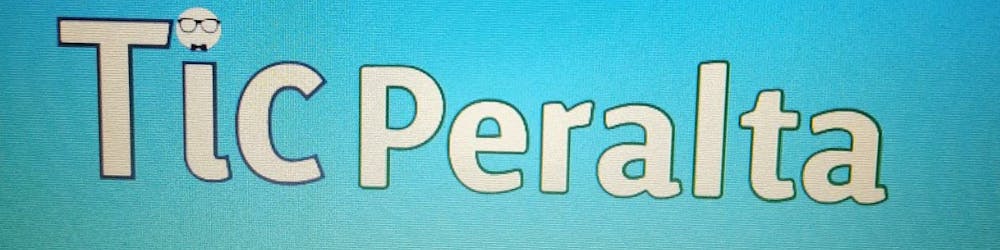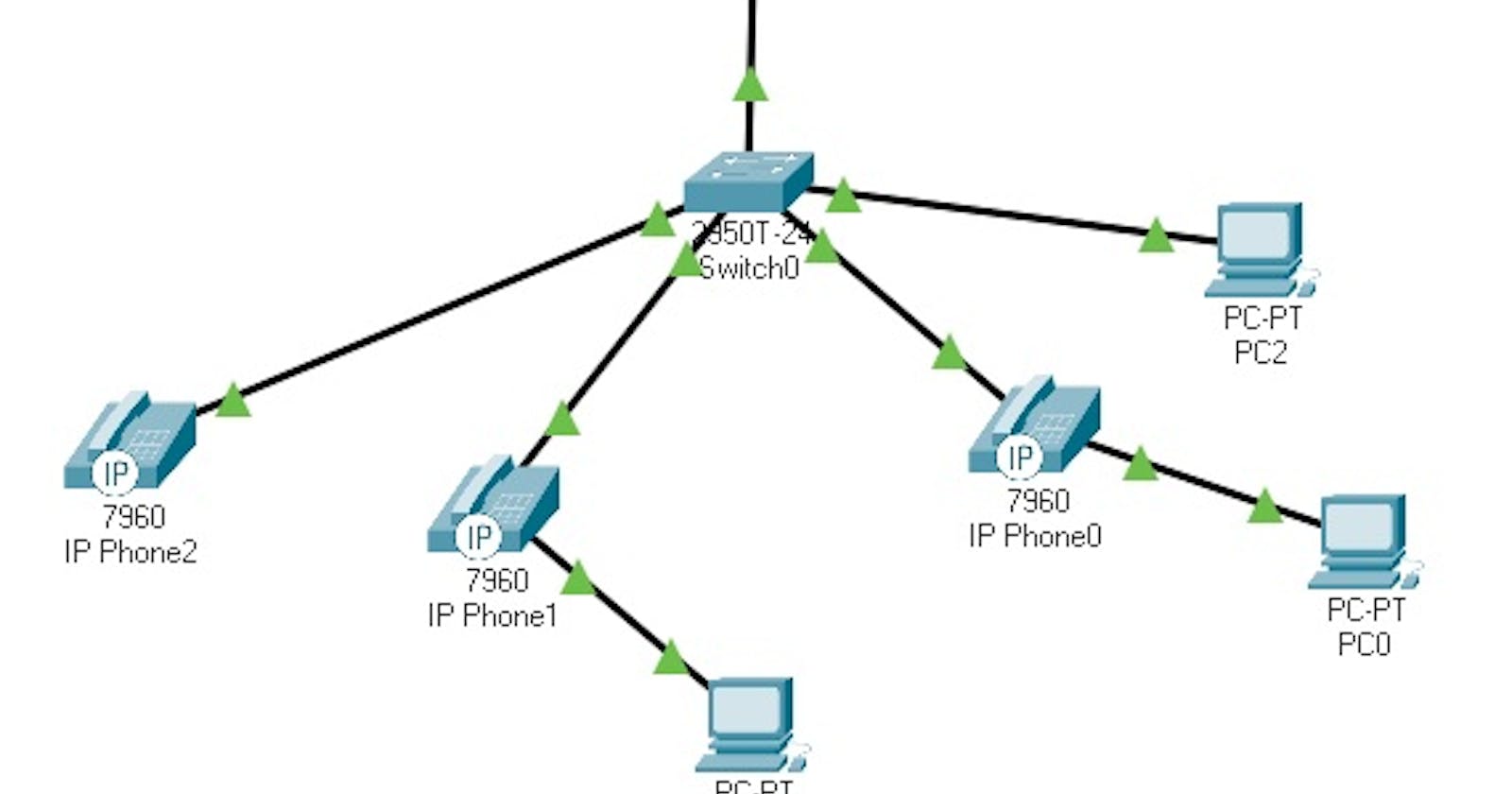Vamos a trabajar con el caso más sencillo de una centra VoIP utilizando packet Tracer para simular.
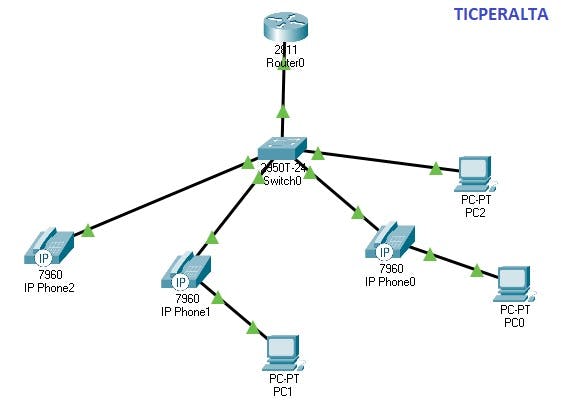
Una vez se tenga el escenario planteado, se inicia la configuración.
Vamos a comenzar con las configuraciones que debemos hacer en el Switch, aunque no importa el orden si tenemos el diseño de lo que se va a implementar.
El Switch
La primera función de este dispositivo, es que va a servir como concentrador de los dispositivos finales que van a tener interacción en la red.
Luego se deben hacer las configuraciones para que esa interacción sea efectiva, es decir, que funcione de la manera que se tiene planificada.
Se debe entrar a la configuración del Switch.
Se segmenta el tráfico con la creación de dos vlan, una para la data y una exclusiva para la voz:
Switch#configure terminal
Switch(config)#vlan 10
Switch(config-vlan)#name data
Switch(config-vlan)#exit
Switch(config)#
Switch(config)#vlan 20
Switch(config-vlan)#name voz
Switch(config-vlan)#exit
Switch(config)#exit
Switch#
Una vez creadas las vlan, se les asignan los puestos. Los puertos se pueden asignar de manera individual o por grupo.
En este segmento de código se le asigna a la vlan 10 el puerto 2 del switch
Switch(config)#interface fastEthernet 0/2
Switch(config-if)#switchport mode access
Switch(config-if)#switchport access vlan 10
Switch(config-if)#exit
En este segmento de código se le asigna a la vlan 10 un grupo de puertos, en este caso, los puerto 3, 4 y 5 del Switch. Se está asignando de esa manera para que pueda manejar la forma de asignar un rango de puerto a una vlan determinada
Switch(config)#interface range fastEthernet 0/3-5
Switch(config-if-range)#switchport mode access
Switch(config-if-range)#switchport access vlan 10
Switch(config-if-range)#
Switch(config-if-range)#exit
Switch(config)#exit
Switch#
Utilizando el recurso VOICE vamos a asignar los puertos 2, 3, 4 y 5 a la vlan 20 para que pertenezca a las dos vlan y puedan coexistir los puerto en ambas vlan para brindar el servicio de data y de voz.
Switch(config)#interface range fastEthernet 0/2-5
Switch(config-if-range)#switchport mode access
Switch(config-if-range)#switchport voice vlan 20
Switch(config-if-range)#exit
Switch(config)#exit
La interfaz del switch que se conecta al router debe esta en modo trunk. En nuestro caso el switch está utilizando la interface 0/1 para conectarse con el router. Aquí está el código para hacerlo:
Switch#configure terminal
Switch(config)#interface fastEthernet 0/1
Switch(config-if)#switchport mode trunk
Switch(config-if)#exit
Switch(config)#
Switch#
Luego se guarda la configuración:
Switch#copy running-config startup-config
Destination filename [startup-config]?
Building configuration...
[OK]
Switch#
Para asegurar que todo está correcto ejecutamos el comando de verificación show vlan.
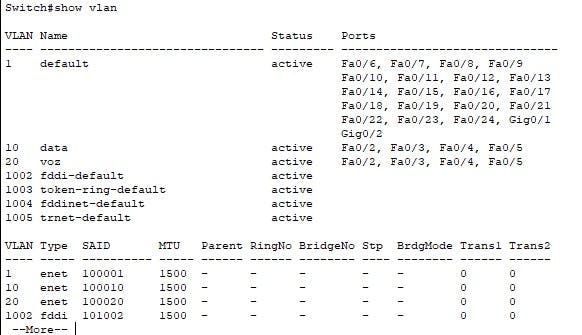
Una vez se observa que todo está correcto en el switch, pasamos a la configuración del router.
Router
Lo primero que debemos pensar es en cómo asignarles las IP a los dispositivos finales (Teléfonos IP y computadoras), para esto vamos a crear dos pool (conjuntos) de IP para ser asignados de manera automática, es decir, mediante el servicio DHCP.
Vamos a utilizar la red 192.168.1.0/24 para ser asignada a las computadoras, con esta vamos a construir el conjunto DHCP que se necesita para las IP automáticas de los equipos de la vlan data.
Router(config)#ip dhcp excluded-address 192.168.1.1 192.168.1.10
Router(config)#ip dhcp pool data
Router(dhcp-config)#network 192.168.1.0 255.255.255.0
Router(dhcp-config)#default-router 192.168.1.1
Router(dhcp-config)#dns-server 192.168.1.1
Router(dhcp-config)#option 150 ip 192.168.1.1
Router(dhcp-config)#exit
En la primera línea de código se excluyen las IP que van a ser asignadas de manera fija para que no formen parte de las IP que pueden ser entregadas de manera automática.
En la segunda línea se crea el conjunto de IP y se le asigna el nombre.
Luego se define la red que será utilizada para este conjunto de IP.
Con el default-router se establece la ruta por defecto que van a seguir las IP para ser asignadas, esta ruta será la interfaz a la que está conectado el router al switch.
option 150 ip es un comando opbligatorio para la configuración de voip, pues es donde se ubica la configuración TFTP de la central, en el caso de pequeñas soluciones como esta, es en el router.
Ahora vamos a crear el conjunto de IP que será entregada de manera automática a los teléfonos IP
Router(config)#ip dhcp excluded-address 192.168.5.1 192.168.5.10
Router(config)#ip dhcp pool voz
Router(dhcp-config)#network 192.168.5.0 255.255.255.0
Router(dhcp-config)#default-router 192.168.5.1
Router(dhcp-config)#dns-server 192.168.5.1
Router(dhcp-config)#exit
Router(config)#
Una vez todo este listo con la creación de conjuntos DHCP, se procede a activar la interface para que cada Ip sea entregada a su dispositivo correspondiente. En nuestro caso la interface fast ethernet que el router tiene conectada al switch es la 0/0
Router#configure terminal
Router(config)#interface fastEthernet 0/0
Router(config-if)#no shutdown
Router(config-if)#
%LINK-5-CHANGED: Interface FastEthernet0/0, changed state to up
%LINEPROTO-5-UPDOWN: Line protocol on Interface FastEthernet0/0, changed state to up
Router(config-if)#exit
Router(config)#
Como hay que entregar IP a diferentes vlan por la misma interfaz, hay que utilizar la herramienta de la subinterface.
Con una sola interfaz físico se realizan varios subinterfaces virtuales sobre enlaces troncales. Cada subinterfaz se configura con su dirección IP, máscara de subred y VLAN. De esta manera, el router puede mantener separado el tráfico de cada subinterfaz.
Vamos a asignar la subinterfaz 0/0.10 para el pool DHCP de Data y la subinterfaz 0/0.20 para el pool DHCP de voz. Ambas subinterfaz se derivan de la Interface 0/0.
Aquí vamos a hacer uso del estándar de comunicación IEEE 802.1Q. Es el protocolo que permite que cada trama Ethernet que se genere a partir de los hosts (ordenadores) tenga una VLAN ID, es decir, un identificador que indica a qué VLAN tiene que dirigirse esa trama. Este protocolo funciona únicamente entre los dispositivos de red: routers y switches.
Definición de la subinterface 0/0.10
Router(config)#interface fastEthernet 0/0.10
Router(config-subif)#
%LINK-5-CHANGED: Interface FastEthernet0/0.10, changed state to up
%LINEPROTO-5-UPDOWN: Line protocol on Interface FastEthernet0/0.10, changed state to up
Router(config-subif)#encapsulation dot1Q 10
Router(config-subif)#ip address 192.168.1.1 255.255.255.0
Router(config-subif)#exit
El la línea de comando encapsulation dot1Q 10 el 10 hace referencia a a la vlan 10 que es la vlan de data. Por lo que debemos tener en cuenta que ahí siempre va el número de la vlan a la que está aludiendo, en el caso siguiente será el 20 porque la vlan de voz lleva como nuero el 20.
Definición de la subinterface 0/0.20
Router(config)#interface fastEthernet 0/0.20
Router(config-subif)#
%LINK-5-CHANGED: Interface FastEthernet0/0.20, changed state to up
%LINEPROTO-5-UPDOWN: Line protocol on Interface FastEthernet0/0.20, changed state to up
Router(config-subif)#encapsulation dot1Q 20
Router(config-subif)#ip address 192.168.5.1 255.255.255.0
Router(config-subif)#exit
Si las computadoras las tiene para IP automáticas (DHCP), ya deben tener asignadas su configuración IP.
En el caso de los teléfonos, sabemos que tienen su IP asignada porque mostrará el mensaje: “"Configurando la lista de CM".” Si ubica el cursor encima del teléfono en su descripción va a ver la IP asignada.
Servicios telefónicos
Hasta el momento se ha estado trabajando con los elementos cotidianos de una red informática, pero el componente de los servicios telefónico son los que hacen la diferencia en esta configuración. Entendiendo que el router debe soportar estos servicios para poder ser utilizados para estos fines.
Ahora vamos a trabajar con la configuración del administrador de llamadas.
Router#configure terminal
Router(config)#telephony-service
Router(config-telephony)#max-ephones 6
Router(config-telephony)#max-dn 6
Router(config-telephony)#ip source-address 192.168.5.1 port 2000
Router(config-telephony)#create cnf-files
Creating CNF files
CNF-FILES: Clock is not set or synchronized, retaining old versionStamp
Router(config-telephony)#
En la primera línea de código se entra a la configuración de administrador de llamadas del router
Con el comando max-ephones se define la cantidad máxima de teléfonos que va a tener la red. En nuestro caso definimos un máximo de 6, entendiendo que esto puede variar y va a depender mucho del router.
El max-dn establece la cantidad de números de directorio. Estos contendrán los números de extensión (o línea) de los ephones.
El comando ip source-address especifica el dispositivo CME en sí y el puerto para comunicarse con él mediante el protocolo SCCP. Skinny Client Control Protocol es un protocolo de señalización patentado por Cisco.
El último comando create cnf-files se utiliza para generar los archivos de configuración de los teléfonos.. Esto genera los archivos XML necesarios que los teléfonos usan para arrancar.
Configuración de iphone
Aquí vamos a configurar cada IP phone, para ellos vamos a ubicar la dirección mac de cada teléfono. A pesar de que existe métodos más sencillos, vamos a utilizar este que es denominado el método estático.
Router(config)#
Router(config)#ephone 1
Router(config-ephone)#mac-address 0002.16B4.941E
Router(config-ephone)#TYpe 7960
Router(config-ephone)#exit
Router(config)#ephone 2
Router(config-ephone)#mac-address 0001.43D5.54DA
Router(config-ephone)#Type 7960
Router(config-ephone)#EXIT
Router(config)#ephone 3
Router(config-ephone)#mac-address 0005.5EC9.4B39
Router(config-ephone)#Type 7960
Router(config-ephone)#EXIT
Para localizar la dirección mac de cada dispositivo, en caso de ser un dispositivo real la va a identificar por un letrero en donde le da los datos generales del teléfono, pero para ubicarlo en packet tracer debe ubicar el cursor del mouse encima del dispositivo y así la puede ver.
Ahora procedemos a configurar el DN de cada teléfono. Aclarando que el DN hace referencia al número del Directorio, a lo interno de una empresa es conocido como el número de extensión del teléfono.
Router(config)#ephone-dn 1
Router(config-ephone-dn)#%LINK-3-UPDOWN: Interface ephone_dsp DN 1.1, changed
Router(config-ephone-dn)#number 2211
Router(config-ephone-dn)#exit
Router(config)#ephone 1
Router(config-ephone)#button 1:1
Router(config-ephone)#exit
Router(config)#ephone-dn 2
Router(config-ephone-dn)#%LINK-3-UPDOWN: Interface ephone_dsp DN 2.1, changed state to up
Router(config-ephone-dn)#nu
Router(config-ephone-dn)#number 2212
Router(config-ephone-dn)#exit
Router(config)#ephone 2
Router(config-ephone)#button 1:2
Router(config-ephone)#exit
Router(config)#ephone-dn 3
Router(config-ephone-dn)#%LINK-3-UPDOWN: Interface ephone_dsp DN 3.1, changed state to up
Router(config-ephone-dn)#number 2213
Router(config-ephone-dn)#exit
Router(config)#ephone 3
Router(config-ephone)#button 1:3
Router(config-ephone)#exit
Router(config)#exit
Router#
Si todo se configuró de manera adecuada:
Los teléfonos se registran,
Obtienen los números de línea y
Están listos para llamarse entre sí.
Para asegurarnos ejecute el comando show ephone para ver si el registro fue exitoso.
Luego intente llamar desde un teléfono al otro.
Ejemplo: vaya a la GUI del 2211, haga clic en el auricular para levantarlo, ingrese los números 2212 para llamar a ese otro teléfono y verifique si aparece el mensaje "Ring Out".
En el teléfono 2212 podemos ver el timbre visual y un mensaje sobre la persona que llama. Si hacemos clic en el teléfono, la conexión está lista y podemos probarla sin voz real: simplemente haga clic en los íconos "Do, Re, Mi" y observe la GUI del otro teléfono.
Ya todo está listo.
Ahora poner a prueba estas instrucciones y en caso de tener problemas, necesitar aclaraciones o querer hacer aporteshacerlo en los comentarios: